e-Pomoc techniczna
InsERT nexo – W jaki sposób za pomocą rozwiązania sferycznego wczytać dane z pliku XLSX (Excel) podczas tworzenia podmiotu?
Program: Gestor nexo, InsERT nexo, Rachmistrz nexo, Rewizor nexo, Subiekt nexo
Kategoria: Rozwiązania sferyczne, Zakładanie podmiotu
Programy linii InsERT nexo pozwalają na skorzystanie z rozwiązań sferycznych, które umożliwiają między innymi wczytanie danych do tworzonego podmiotu z pliku XLSX (Excel). Narzędzie, które umożliwia wykonanie takiej operacji dostępne jest w SDK.
Dane, które można wczytać przy pomocy opisywanego rozwiązania sferycznego to:
- Kartoteki klientów,
- Kartoteki towarów,
- Stany magazynowe,
- Informacje o nierozliczonych rozrachunkach.
Dodatkowo do programów księgowych można wczytać w analogiczny sposób dane środków trwałych i operacji na środkach trwałych. Informację, jak to zrobić można znaleźć tutaj.
W pierwszej kolejności należy przygotować plik XLSX (Excel), w którym będą znajdować się dane do wczytania. Przykład pliku znajduje się w SKD, w katalogu Przyklady – Excel2hop – dane.
Uwaga! W tabelach nie powinno być pustych komórek. Brak informacji należy oznaczyć w komórce znakiem "-" (minus).
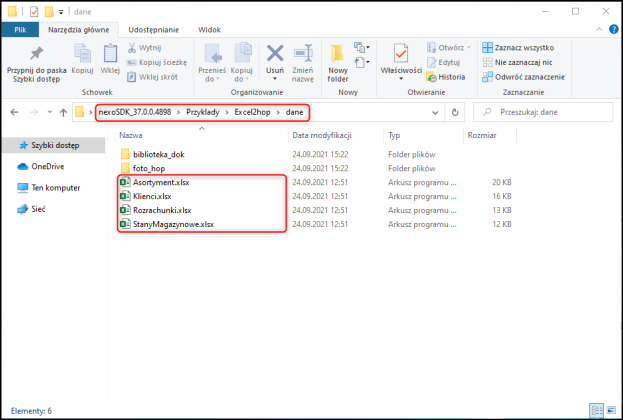
Po utworzeniu pliku należy uruchomić narzędzie exportExcel2XML, które dostępne jest w katalogu Przyklady – Excel2hop – exportExcel2XML – bin – Release.
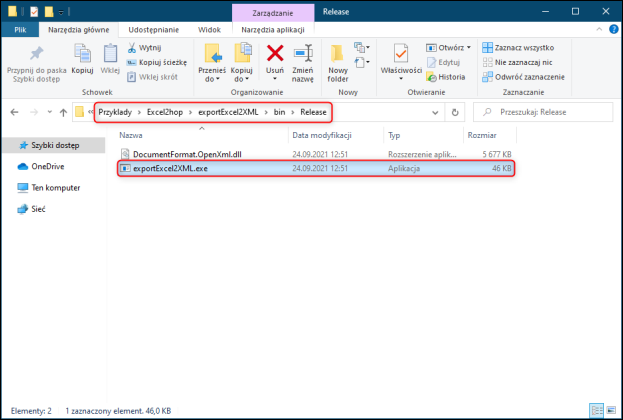
Po uruchomieniu aplikacji należy kliknąć Wybierz.
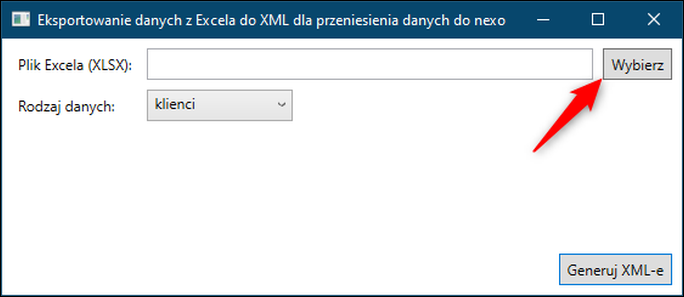
Wskazać przygotowany plik.
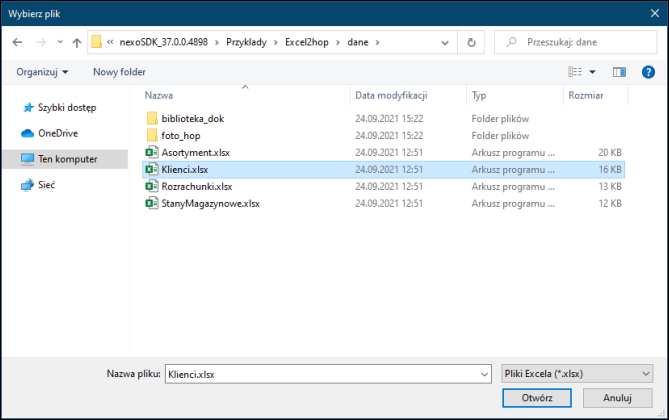
Zweryfikować rozpoznany Rodzaj danych, następnie kliknąć Generuj XML–e.
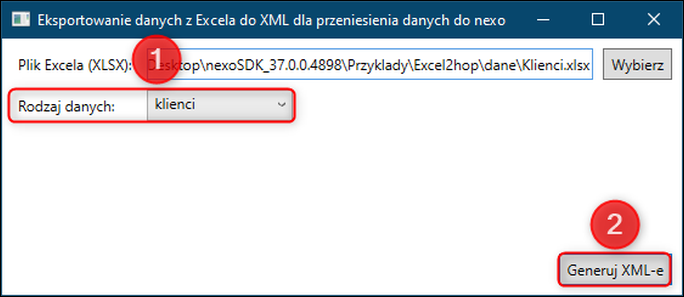
Zostanie wyświetlony komunikat o utworzeniu plików XML. Pliki zostały utworzone w tym samym katalogu, w którym znajdował się plik XLSX. Wykonać operacje dla wszystkich danych.
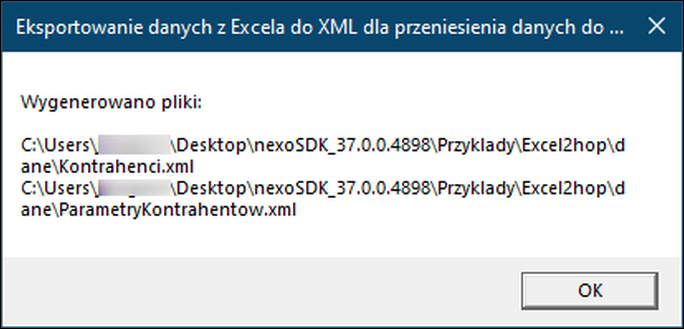
Utworzone pliki można wykorzystać podczas tworzenia podmiotu po wybraniu opcji Importuj z katalogu (krok 2 kreatora wdrożeniowego).
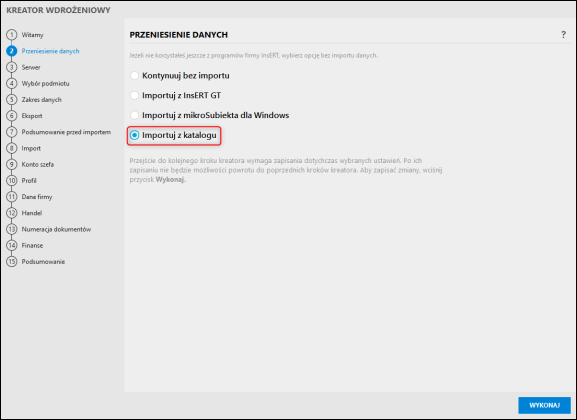
Wybrać katalog, w którym znajdują się utworzone pliki.
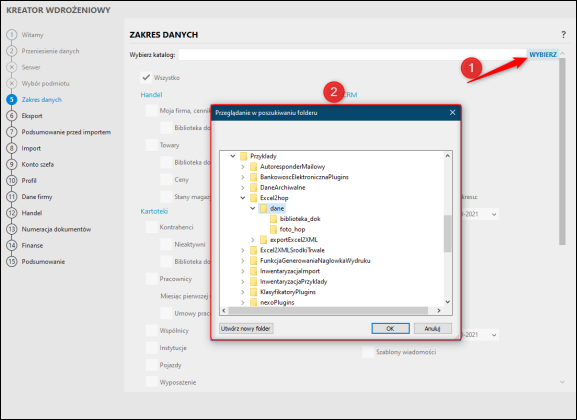
Program rozpozna dane, które znajdują się w katalogu. Dodatkowo można ustalić, które z nich mają zostać wczytane, następnie należy przejść Dalej.
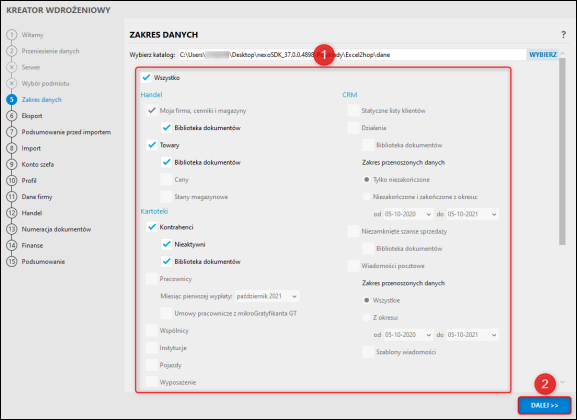
Zostaną wyświetlone dane, które będą zaimportowane. Kliknięcie przycisku Wykonaj rozpocznie import danych.
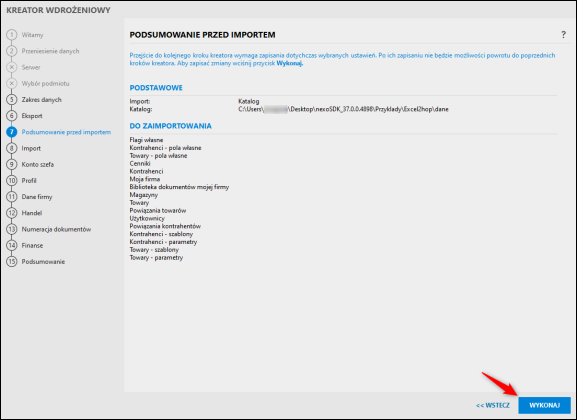
Pomoc zdalna
Nasz konsultant połączy się z Twoim komputerem, by udzielić niezbędnej pomocy.
teleKonsultant
Kupując abonament na teleKonsultanta, zyskujesz telefoniczną pomoc eksperta oraz szereg innych usług.
Forum użytkowników
Wymień się uwagami i doświadczeniami z innymi użytkownikami systemów InsERT.
